
- •1.2.2. Работа с текстом
- •1.2.3. Форматирование текста
- •1.2.4. Работа с таблицами
- •1.3. Порядок выполнения работы
- •1.4. Контрольные вопросы
- •2.2.2. Установка параметров страниц
- •2.2.3. Редактор математических формул
- •2.2.4. Разрыв
- •2.2.5. Колонтитулы
- •2.2.6. Нумерация страниц
- •2.2.7. Изменение регистра и расстановка переносов
- •2.3. Порядок выполнения работы
- •3.2.2. Создание и редактирование стиля
- •3.2.3. Создание оглавления
- •3.2.4. Сноски
- •3.2.5. Нумерованные названия
- •3.2.6. Перекрёстная ссылка
- •3.3. Порядок выполнения работы
- •4.2.2. Объекты документа Excel
- •4.2.3. Основные операции, производимые над выделенной ячейкой или диапазоном
- •4.2.4. Ввод чисел
- •4.2.6. Ввод текста, даты и времени
- •4.2.7. Ввод последовательности данных
- •4.2.8. Ввод формул
- •4.2.9. Функции
- •4.2.10. Абсолютная и относительная адресация
- •4.3. Порядок выполнения работы
- •5.2.2. Работа с логическими функциями
- •5.3. Порядок выполнения работы
- •6.2.2. Сортировка списка
- •6.2.3. Фильтрация списка
- •6.2.4. Вычисление промежуточных и общих итогов
- •6.3. Порядок выполнения работы
- •7.2.2. Проекты и приложения vb .Net
- •7.2.3. Основные понятия объектно-ориентирован-ного программирования
- •7.2.4. Формы и элементы управления Label, Button, RadioButton. Группирующие компоненты GroupBox и Panel
- •7.2.5. Создание простейших приложений на Visual Basic .Net
- •8.2.2. Типы данных в Visual Basic .Net. Целочисленные и вещественные типы. Преобразование типов
- •8.2.3. Переменные и именованные константы в Visual Basic .Net. Простейший ввод и вывод данных в консольном приложении
- •8.2.4. Арифметические операции и операции присваивания в Visual Basic .Net. Конкатенация. Математические функции класса Math
- •8.2.5. Элементы управления TextBox, hScrollBar и vScrollBar
- •8.2.6. Создание линейных программ на vb .Net
- •8.3. Порядок выполнения работы
- •9.2.2. Операторы ветвления в Visual Basic .Net
- •If Условие Then
- •If Условие Then
- •If Условие Then Оператор
- •If Условие_1 Then
- •9.2.3. Элементы управления CheckBox, ListBox и ComboBox. Окно сообщения MessageBox
- •9.2.4. Создание программ с операторами ветвления
- •9.3. Порядок выполнения работы
- •10.2.2. Генерация случайных чисел в Visual Basic .Net (класс Random). Простейший вывод данных в текстовый файл (класс StreamWriter). Компонент Timer
- •10.2.3. Элементы управления NumericUpDown, TrackBar и DataGridView
- •10.2.4. Создание программ с циклами и таймером
- •10.3. Порядок выполнения работы
- •11.2.2. Выполнение операций над массивами в Visual Basic .Net. Класс Array
- •11.2.3. Создание приложений с несколькими формами. Элементы управления TabControl, FlowLayoutPanel и TableLayoutPanel
- •11.2.4. Создание программ для работы с массивами
- •11.3. Порядок выполнения работы
- •Приложение
9.2.4. Создание программ с операторами ветвления
Пример 9.1. Корни квадратного уравнения (использование оператора If, логических операций и функции IsNumeric).
Пусть требуется создать приложение, которое по значениям коэффициентов a, b, c квадратного уравнения ax2 + bx + c = 0 находит его действительные корни. Дополнительно требуется произвести проверку правильности ввода значений a, b, c.
Добавим на форму приложения три текстовых поля (TextBox), в которые будут вводиться значения коэффициентов a, b, c уравнения (рис. 9.7). Вывод действительных корней х1 и х2 уравнения (если они существуют) будет производиться через метки Label1 и Label2. Добавим еще одну метку (Label3), в которой будет отображаться информация о числе действительных корней уравнения: «Два корня», «Один корень», «Нет корней». Расчет корней уравнения будет производиться после нажатия на кнопку (Button).

Рис. 9.8. Форма приложения «Корни квадратного уравнения»

Рис. 9.9. Текст программы «Корни квадратного уравнения» с комментариями в окне кодов

Рис. 9.10. Результат работы приложения «Корни квадратного уравнения»
Пример 9.2. Вычисление функции, заданной в виде графика.
Написать программу, которая по введенному значению аргумента X вычисляет значение функции Y, заданной в виде графика (рис.9.15). Кроме того, программа должна проверять правильность введенных данных (являются ли они числами) и при необходимости выдавать сообщение об ошибке ввода.
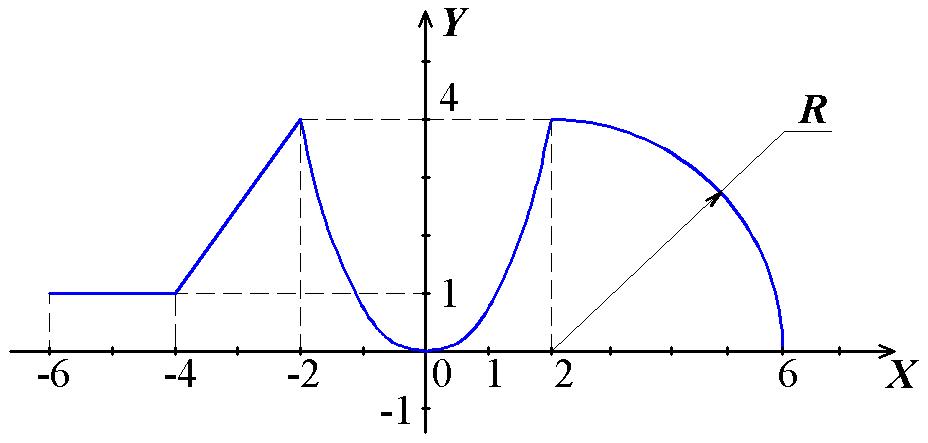
Рис. 9.15. График функции для примера 9.3
1). Математическая постановка задачи.
Запишем функцию, представленную графически (рис. 9.15), в аналитическом виде:
![]()
2). Описание переменных.
Для решения задачи потребуется использовать следующие переменные:
X – аргумент функции (переменная вещественного типа);
Y – результат (переменная вещественного типа).
3). Алгоритм решения задачи.
Запишем решение задачи, в виде алгоритма на естественном языке.
арг. (X: вещ.), рез. (Y: вещ.);
начало
ввод X;
если (либо X < –6, либо X > 6), то Y = 0;
если (X >= –6 и X < –4), то Y = 1;
если (X >= –4 и X < –2), то Y = 1.5*X + 7;
если (X >= –2 и X <= 2), то Y = X^2;
если (X > 2 и X <= 6), то Y = Sqrt[16 – (X – 2)^2];
вывод Y;
конец.
Блок схема алгоритма решения задачи показана на рис. 9.16.

Рис. 9.16. Блок-схема алгоритма решения задачи из примера 9.3
4). Программная реализация алгоритма решения задачи на языке Visual Basic .NET.
а). Планирование пользовательского интерфейса.

Рис. 9.17. Форма приложения «Вычисление функции»
б). Разработка программного кода.
В случае ввода нечисловой информации в текстовые поля должно выводиться окно сообщения (MessageBox), котором будет отображаться текст «Следует вводить числа!» и кнопка ОК.
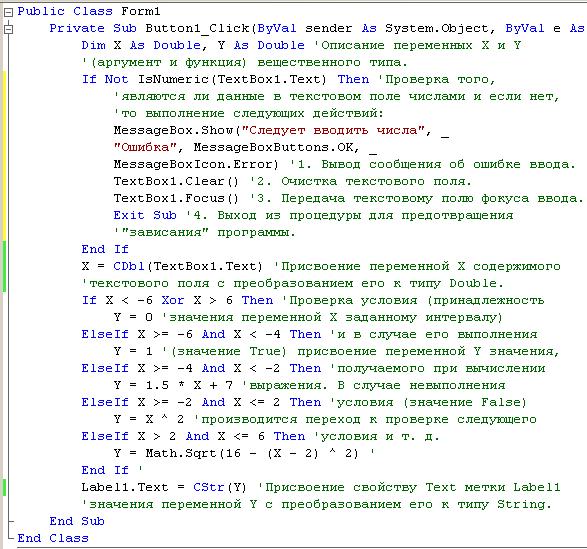
Рис. 9.18. Текст программы «Вычисление функции» с комментариями

Рис. 9.19. Работа приложения «Вычисление функции»

Рис. 9.20. Окно сообщения об ошибке ввода
Пример 9.3. Калькулятор на четыре действия (использование оператора Select Case и комбинированного списка).
Пусть требуется создать приложение, которое позволяет производить четыре основных арифметических операции (сложение, вычитание, умножение и деление) над двумя операндами.
Добавим на форму приложения два текстовых поля (TextBox1 и TextBox2) для ввода значений операндов, а также комбинированный список (ComboBox1) для выбора типа арифметической операции (рис. 9.11). Вычисление результата операции и его вывод будут производиться при нажатии на кнопку (Button1). Вывод результата операции будет производиться через метку (Label1).
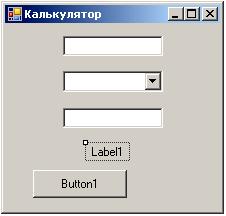
Рис. 9.11. Форма приложения «Калькулятор»
Названия арифметических операций в компонент ComboBox1 можно добавить двумя способами:
1). С помощью метода Add класса ComboBox.Object-Collection. В этом случае необходимо создать для формы Form1 процедуру обработки события Load (двойным щелчком левой кнопки мыши по форме), в которую следует добавить код, показанный на рис. 9.12.
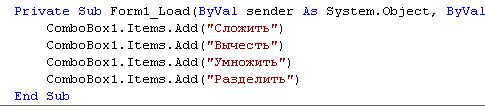
Рис. 9.12. Процедура обработки события «загрузка формы» с добавлением строк в компонент ComboBox
2). Через окно
редактора строк компонента ComboBox.
При данном способе необходимо щелкнуть
левой кнопкой мыши на значке (![]() ),
который расположен в правом верхнем
углу компонента ComboBox.
В открывшемся меню необходимо выбрать
пункт Edit
Items
(рис. 9.13).
),
который расположен в правом верхнем
углу компонента ComboBox.
В открывшемся меню необходимо выбрать
пункт Edit
Items
(рис. 9.13).
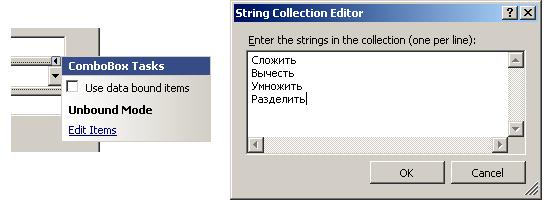
Рис. 9.13. Окно редактора строк компонента ComboBox
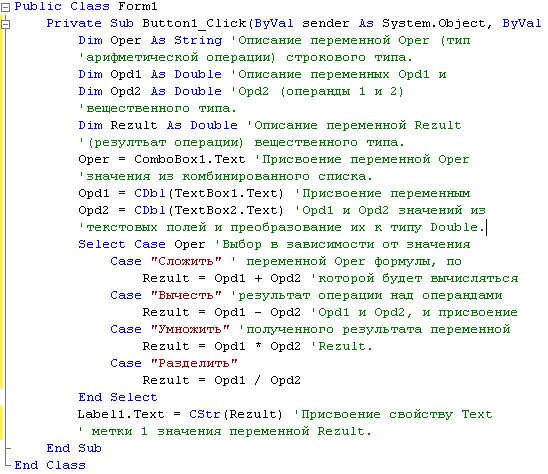
Рис. 9.13. Текст программы «Калькулятор» с комментариями в окне кодов

Рис. 9.14. Результат работы приложения «Калькулятор»
Пример 9.4. (использование операции Xor и компонента CheckBox).
